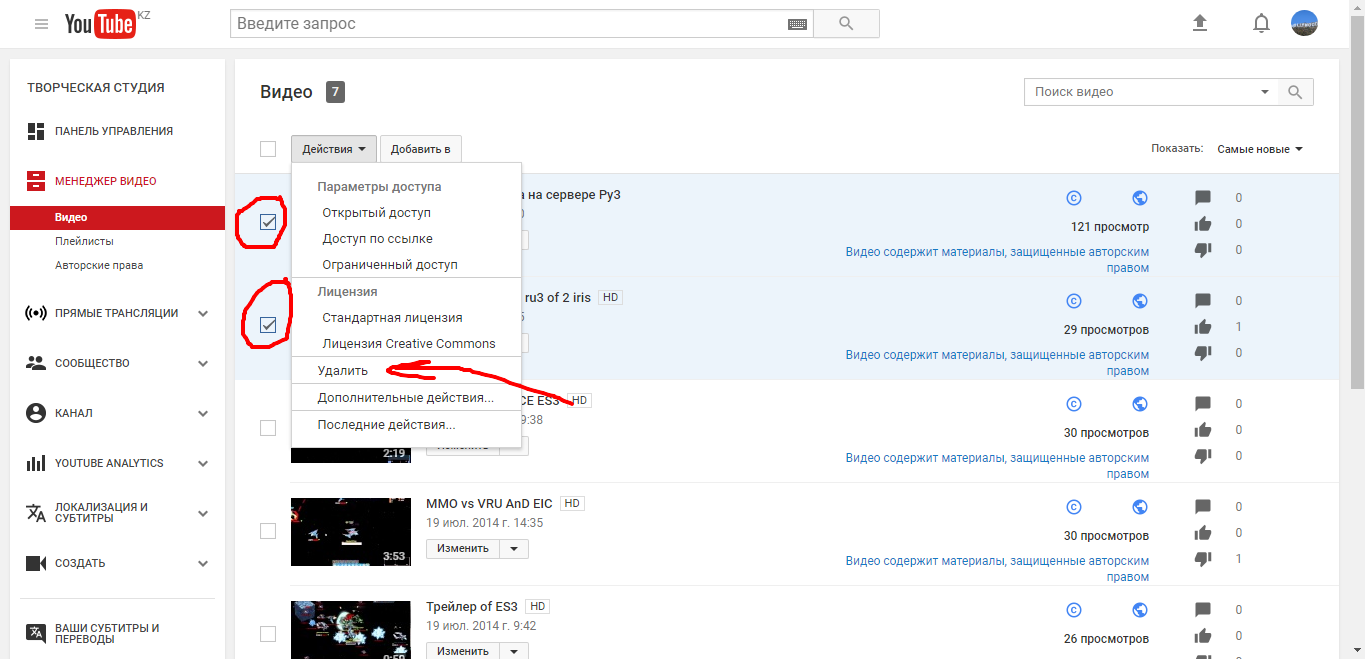Så här tar du bort video från YouTube från din kanal: Instruktion för dator, Android, IOS
Navigering
Del 1: Radera en separat video på YouTube
Ta bort video och YouTube-kanaler på iOS-enheten
- Steg 1. Först och främst måste du logga in i hosting Youtube. Under dina data för att fortsätta processen att ta bort en kanal eller en video på din YouTube-kanal.

- Steg 2.. Gå till Min kanal\u003e VideoFör att se listan över nedladdad av dig.
- Steg 3. Nu när du hittar någon annan onödig video måste du klicka på den tre-punkts vertikala ikonen bredvid videon för att ta bort den.
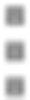
- Steg 4. Klicka bara "Radera" eller ikon och allt.

Ta bort videor och YouTube-kanaler på Android-enheten
- Steg 1. Registrera dig på YouTube och klicka sedan på nästa ikon eller knapp.

- Steg 2. Gå till min kanal\u003e Video för att visa listan över nedladdning du hämtade.
- Steg 3. Nu när du hittar någon annan onödig video måste du klicka på den tre-punkts vertikala ikonen bredvid videon för att ta bort den.
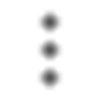
- Steg 4. Välj sedan alternativ "Radera"För att radera video.
Ta bort video och YouTube-kanaler på en dator
- Steg 1. Först och främst måste du gå till länk, och sedan göra autentisering under dina referenser.
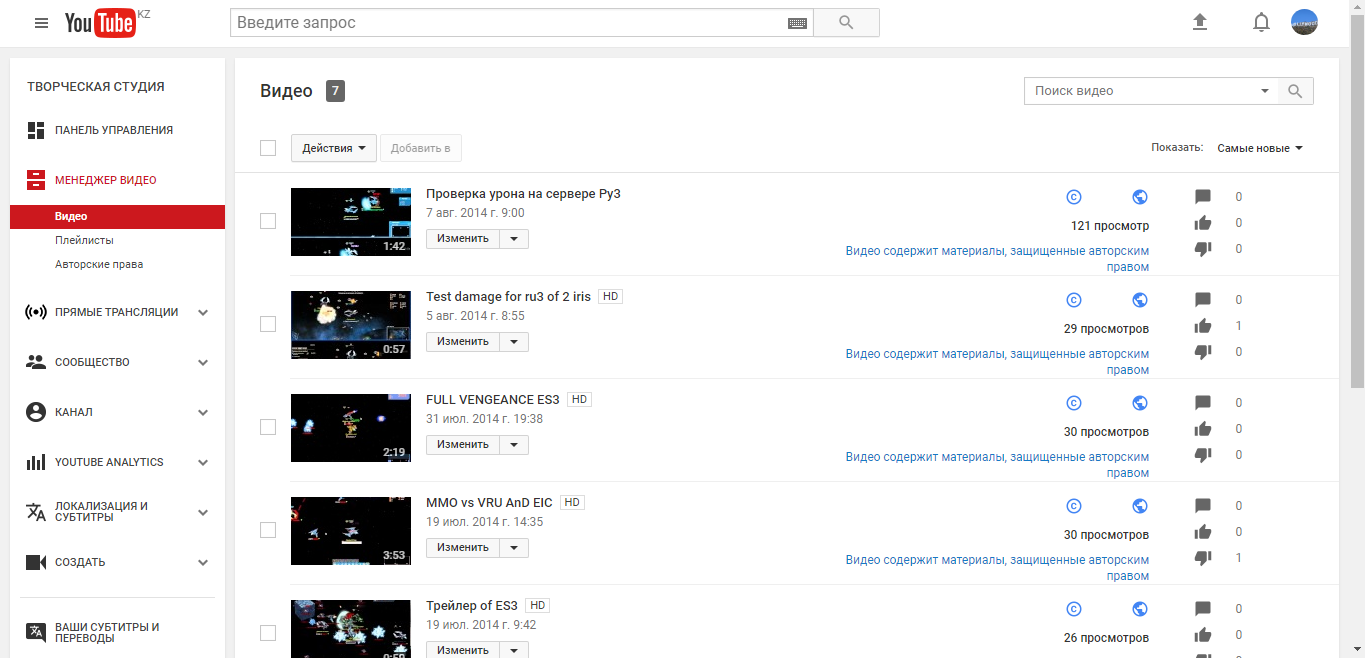
- Steg 2. Gör en videoklipp som du inte anser nödvändig.
- Steg 3. Nu behöver du utföra liknande åtgärder, som visas i bilden.